+7(977)629-49-60
Почему компьютер тормозит: определяем причины и находим решения
Замечали, что компьютер стал работать медленнее, чем обычно? Программы запускаются дольше, система "зависает", а работа превращается в испытание? Это распространенная проблема, и ее причины могут быть как простыми, так и достаточно серьезными. Разберем основные факторы, влияющие на производительность, и способы их устранения.

1. Перегрев компонентов — тихий убийца скорости
Когда процессор или видеокарта перегреваются, они автоматически снижают производительность для предотвращения повреждения.
Признаки:
Внезапные замедления в играх или "тяжелых" программах
Шумная работа кулеров
Самопроизвольные перезагрузки
Решение:
Почистите систему охлаждения от пыли
Замените термопасту на процессоре
Убедитесь в работоспособности вентиляторов
Улучшите вентиляцию системного блока
2. Недостаток оперативной памяти
Современные приложения требуют все больше RAM. Если памяти не хватает, система использует файл подкачки на жестком диске, что значительно медленнее.
Симптомы:
Медленная работа при одновременном запуске нескольких программ
Долгая перезагрузка при переключении между приложениями
Сообщения о нехватке памяти
Что делать:
Проверьте использование памяти в Диспетчере задач
Закройте ненужные фоновые приложения
Рассмотрите возможность увеличения объема RAM
3. Фрагментация и переполнение жесткого диска
Жесткие диски (HDD) особенно страдают от фрагментации данных. SSD менее восприимчивы, но тоже замедляются при заполнении.
Проверка:
Свободное место менее 15% от объема диска
Долгая загрузка файлов
Хрустящие звуки от HDD (для механических дисков)
Меры:
Освободите место, удалив ненужные файлы
Для HDD — выполните дефрагментацию
Для SSD — активируйте функцию TRIM
Используйте утилиты очистки (CCleaner, встроенная очистка Windows)
4. Автозагрузка — невидимый потребитель ресурсов
Многие программы прописываются в автозагрузку без вашего ведома, замедляя запуск системы и потребляя ресурсы в фоне.
Диагностика:
Откройте Диспетчер задач (Ctrl+Shift+Esc)
Перейдите на вкладку "Автозагрузка"
Оцените влияние на запуск для каждого приложения
Оптимизация:
Отключите ненужные программы в автозагрузке
Оставьте только антивирус и системные утилиты
Регулярно проверяйте список автозагрузки

5. Устаревшие или конфликтующие драйверы
Драйверы — это мост между железом и операционной системой. Их нестабильная работа напрямую влияет на производительность.
Проблемные зоны:
Драйверы видеокарты
Чипсет материнской платы
Сетевые адаптеры
Решение:
Обновляйте драйверы с официальных сайтов производителей или используя официальный софт microsoft (через обновления системы в windows) или приложения поставщиков вашего компьютера, ноутбука (в идеале)
Используйте Driver Booster, driverhub, dps (или аналоги) для автоматического обновления
Иногда требуется удаление старые версии драйверов перед установкой новых
6. Вирусы и вредоносное ПО
Вредоносные программы могут использовать ресурсы вашего компьютера для майнинга, рассылки спама или других скрытых задач.
Признаки заражения:
Необъяснимо высокая нагрузка на процессор
Появление незнакомых программ
Всплывающая реклама в браузере
Замедление интернет-соединения
Защита:
Установите надежный антивирус
Регулярно проводите полное сканирование
Используйте Malwarebytes для поиска вирусного ПО браузера
7. Некорректные настройки электропитания
В погоне за экономией энергии система может ограничивать производительность компонентов.
Проверка:
Откройте "Панель управления" → "Электропитание"
Убедитесь, что выбран режим "Высокая производительность"
Для ноутбуков в режиме "Сбалансированный" установите минимальное состояние процессора 100%
8. Битые сектора на жестком диске
Физические повреждения поверхности диска приводят к многократным попыткам чтения данных и серьезным замедлениям.
Диагностика:
Запустите проверку диска: chkdsk C: /f /r
Используйте HD Tune или CrystalDiskInfo для анализа SMART-атрибутов
Обратите внимание на атрибуты "Reallocated Sectors" и "Current Pending Sector Count"

9. Перегруженность реестра и системного мусора
Со временем в реестре накапливаются ошибочные записи, а на диске — временные файлы, замедляющие работу.
Очистка:
Используйте CCleaner для очистки реестра и временных файлов
Удаляйте ненужные программы через "Панель управления"
Очищайте кэш браузеров
10. Устаревшее оборудование
Иногда проблема в физическом устаревании компонентов. Процессоры и видеокарты 10-летней давности не справляются с современными задачами.
Критерии устаревания:
Процессор более 7 лет
Менее 8 ГБ оперативной памяти
Отсутствие SSD
Видеокарта не поддерживает DirectX 12
Алгоритм диагностики для самостоятельного применения
Откройте Диспетчер задач — определите, какой ресурс перегружен
Проверьте температуры с помощью HWMonitor
Просканируйте антивирусом — исключите вредоносное ПО
Очистите систему от временных файлов
Обновите драйверы ключевых компонентов
Проверьте диск на ошибки и битые сектора
Если после выполнения этих действий проблема сохраняется, возможно, требуется более глубокая диагностика в сервисном центре. Помните: регулярное обслуживание компьютера — лучшая профилактика проблем с производительностью.
Совет: Раз в полгода проводите полную очистку и диагностику системы. Это продлит жизнь вашему компьютеру и сэкономит время на решение внезапных проблем.
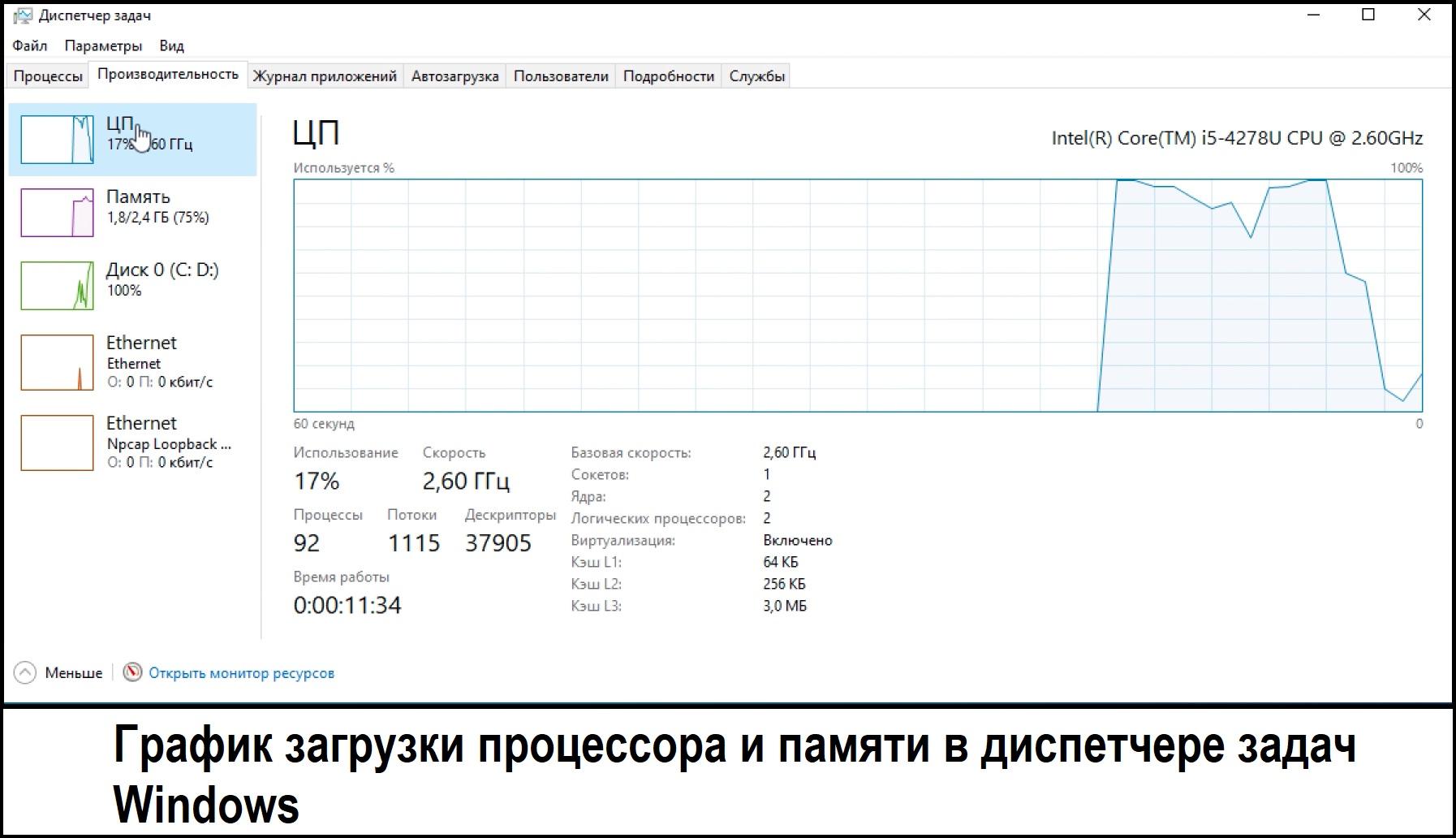
По вопросам ремонта и обслуживания компьютеров и ноутбуков обращайтесь в RMS Service
Статья основана на реальных кейсах ремонта, отзывах, обзорах из открытого доступа, собственного субъективного мнения и опыта, сравнительном анализе. Обновлено 08.10.2025. Сохраняйте в закладки, делитесь с друзьями, но помните: при копировании материалов ссылка обязательна.
Благодарим за прочтение!